mac 上nodejs 安装和npm
参考: https://developer.aliyun.com/article/1166708
mac上nodejs安装和卸载两种途径
nodejs 直接官方下载安装包安装
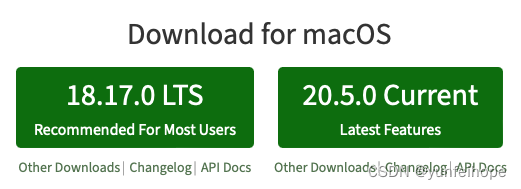
这个没什么好说的
通过nvm 安装指定版本的nodejs(推荐使用)
nvm install v18.17.0 # 安装nodejs
nvm uninstall v18.17.0 # 卸载nodejs
nvm ls # 查询已安装的版本
nvm use v18.17.0 # 切换nodejs版本
运行nvm install v18.17.0 就可以把nodejs 安装到我们的机器上了
node、nvm、npm、npx、nrm 区别
-
node:是一个基于 Chrome V8 引擎的 JS 运行环境。
-
npm:是 node.js 默认的包管理系统(用 JavaScript 编写的),在安装的 node 的时候,npm 也会跟着一起安装,管理 node 中的第三方插件。
-
npx:npm 从 v5.2.0 开始新增了 npx 命令,>= 该版本会自动安装 npx,附带:npx 有什么作用跟意义?为什么要有 npx?什么场景使用?。
-
nrm:是一个 npm 源管理工具,使用它可以快速切换 npm 源,默认是官方源,当 npm 下载包过慢时,可能需要切换到第三方源(例如:淘宝、科大…),还有公司私有源地址等等。
-
nvm:node 版本管理器,也就是说:一个 nvm 可以管理多个 node 版本(包含 npm 与 npx),可以方便快捷的 安装、切换 不同版本的 node。
node、nvm、npm、npx、nrm 关系
-
nvm 管理 node (包含 npm 与 npx) 的版本,npm 可以管理 node 的第三方插件,nrm 可以管理 npm 的源地址(当然也可以直接使用 npm 自带命令管理,看个人习惯)。
-
切换不同的 node 版本,npm 与 npx 的版本也会跟着变化。
安装nvm
nvm 官方文档,nvm 卸载详细流程,Mac 推荐 HomeBrew 安装,方便更新管理,其他随意能装上就行,附带:Mac Homebrew 安装与卸载。
- 安装方式一:Mac HomeBrew 安装
brew install nvm
… 其他安装方式请参考文档
参考资料
https://blog.csdn.net/zz00008888/article/details/125946651
https://blog.csdn.net/zz00008888/article/details/113867051






















 3100
3100











 被折叠的 条评论
为什么被折叠?
被折叠的 条评论
为什么被折叠?








